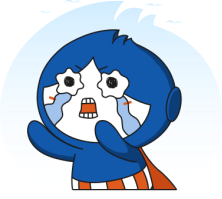-

1100
浏览原创热 PS高级合成 图文教程标签释义【】加载中...【PS高级合成】剪影合成图文教程110003
本期的案例,是小编受到一位正在看金庸小说的老师影响
做了一期具有故事性的合成,这次案例比较简单
利用大大的月亮做出强背光效果!这效果女同志应该感受很深,哈哈哈
来开干吧~
先来看看完成图

知识点:场景渲染、光效塑造(两星)

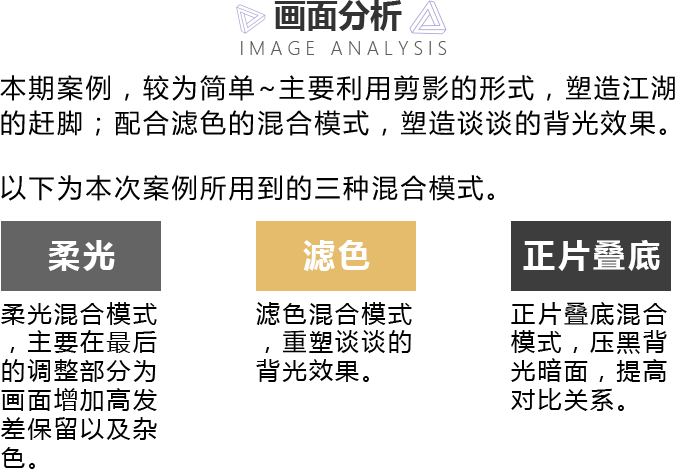



创建画板,A4大小,分辨率72。
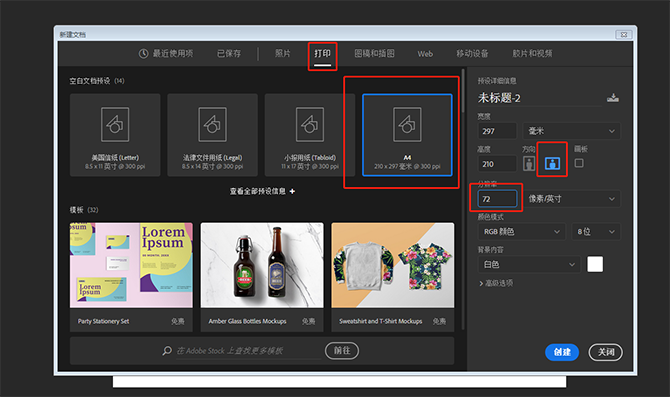
导入背景(素材3),变形(Ctrl+T)调整大小。

给背景一个黑白后,利用曲线明暗。
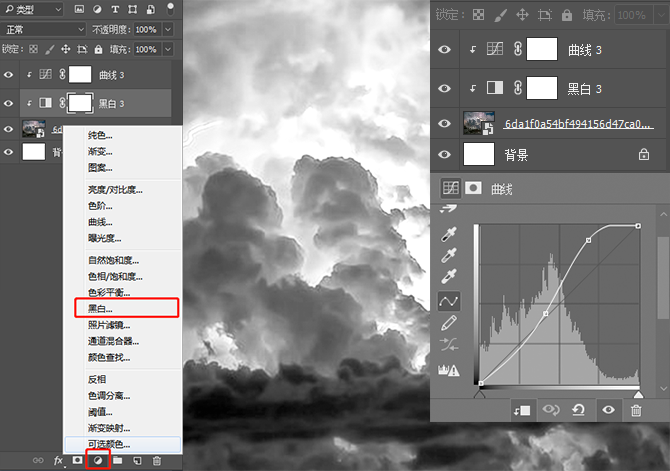
导入月亮(素材2),利用曲线调整明亮,对月亮图层右键,选择混合选项,勾选外发光,参数如下。
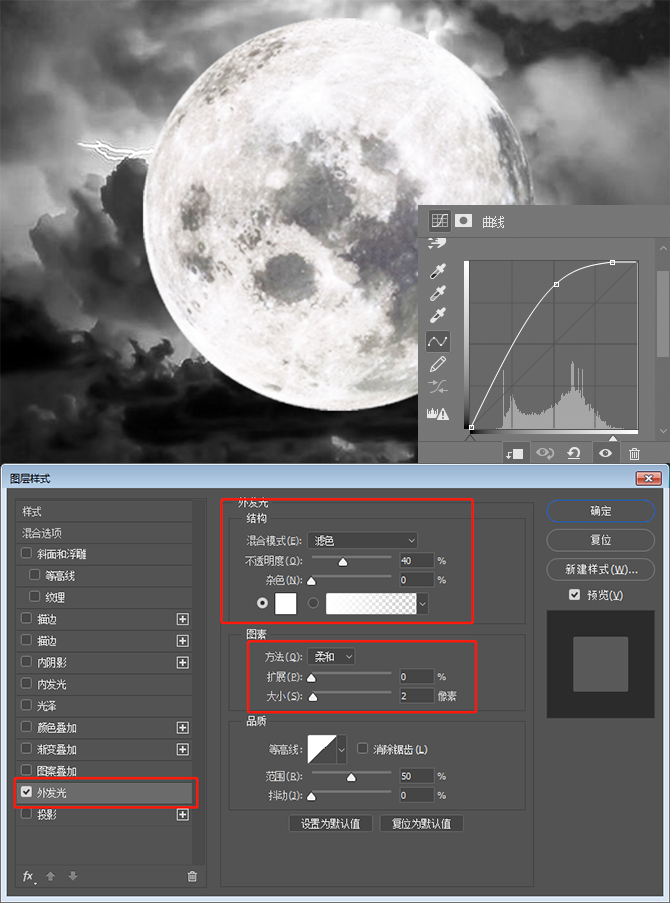
新建图层填充黑色,在滤镜中选择渲染,找到镜头光晕,调整参数;调整位置,混合模式为柔光,再利用蒙版将月亮周围的亮度稍微遮盖一下,参数如下。

将上述所有的图层编组(Ctrl+G),命名BG。
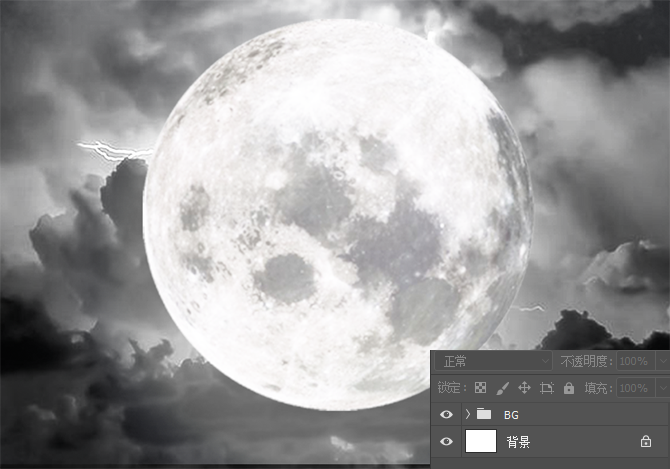
导入云(素材4),利用套索工具,选取云(随意挑选即可),变形调整大小以及位置,然后将混合模式选择为滤色。



导入宫殿(素材1),变形调整大小和位置,再利用蒙版将不需要的地方遮盖住;再使用黑白去色,曲线调整明亮,最后再利用画笔配合混合模式塑造背光效果。

导入草地(素材5),复制(Ctrl+J)两层后按住Shift平移;然后选择三个草地图层合并(Ctrl+E),在图层位置右键选择到转为智能对象。
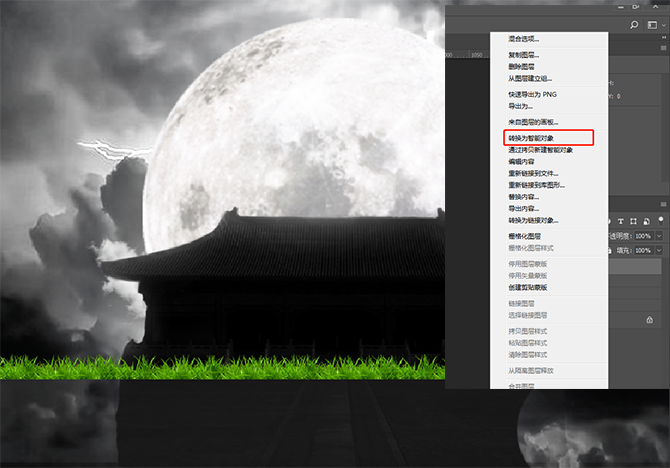
给草地加个黑白去色,再利用画笔配合混合模式塑造背光效果。

现在看到草地下方空了一块,利用选区选择到空白地方,新建一图层填充黑色。
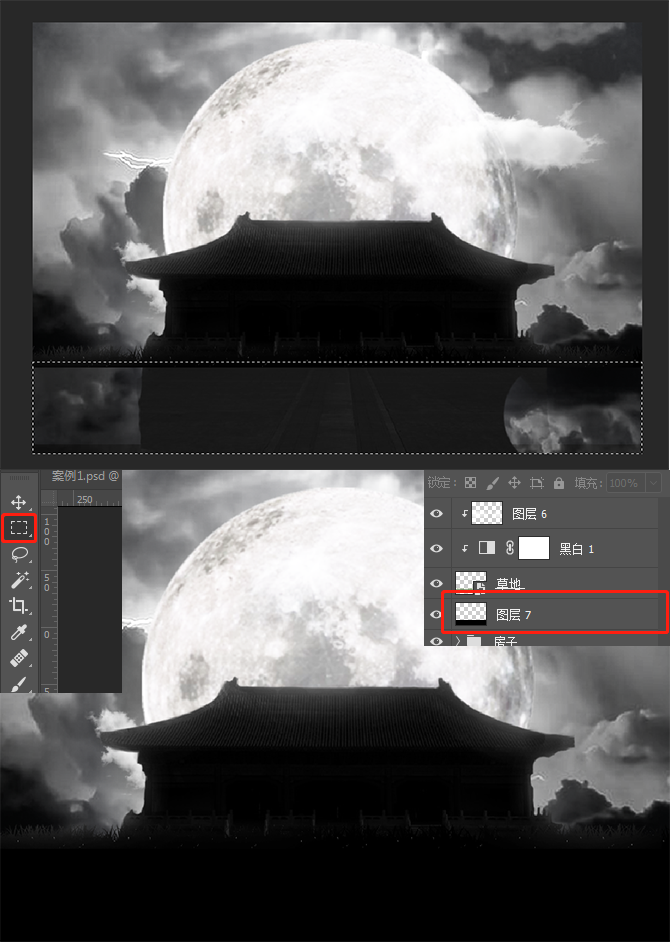
导入树1(素材9),利用黑白去色以及曲线调整明亮,再利用画笔配合混合模式塑造背光。

导入树2(素材8),将树抠出,然后和上一步操作一致。



导入帅帅的男猪脚(素材6),变形调整大小以及位置,同样利用黑白去色,曲线调整明亮;再利用画笔配合混合模式塑造背光。

这么亮的月亮,那肯定会有投影,所以新建一图层,在男猪脚鞋底部分刷黑,混合模式为正片叠底;将男猪脚拷贝一层,变形后右键选择垂直对称,调整大小以及透视,确认后正片叠底。
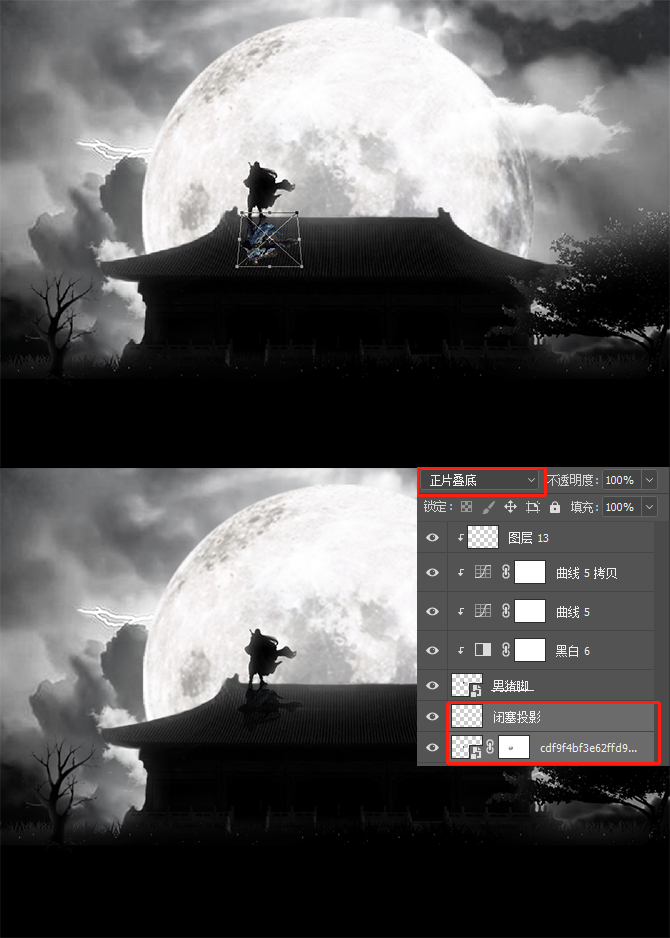
男猪脚进场了,那么现在就把女猪脚也导入进去吧,方向随自己喜欢,是离别还是相见都可以;导入进去后变形调整大小以及位置。

调整完大小以及位置后,操作与男猪脚的操作一样,黑白去色、曲线调整,笔刷加滤色模式塑造背光,因为我将女猪脚放在半空中,那么投影就可以省了,如果放置在屋顶上的话,那么做投影的方式就与男猪脚一样可。
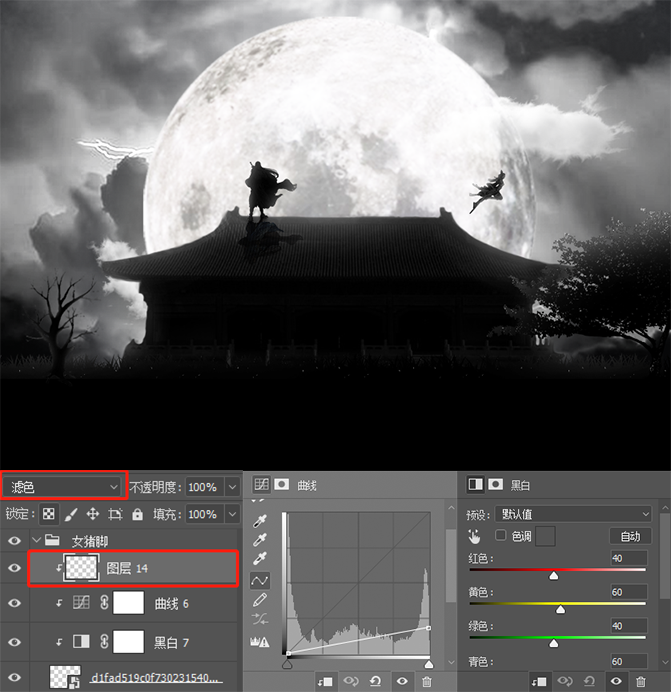


人物以及场景已经处理完成,那么我们就进入到最后的调整阶段;首先看到画面中心还不够突出,那么我们就压黑四周吧;新建图层,混合模式为正片叠底,利用画笔将四周刷黑。

将所有图层盖印出一层(Shift+Ctrl+Alt+E),在滤镜中的其他找到高反差保留,混合模式为柔光,参数如下。
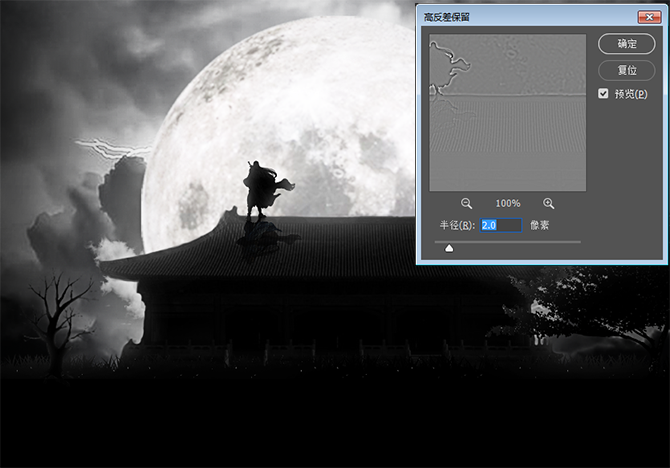
新建一图层,填充50度灰(Shift+F5)后,在滤镜的杂色中找到添加杂色,混合模式为柔光,参数如下。
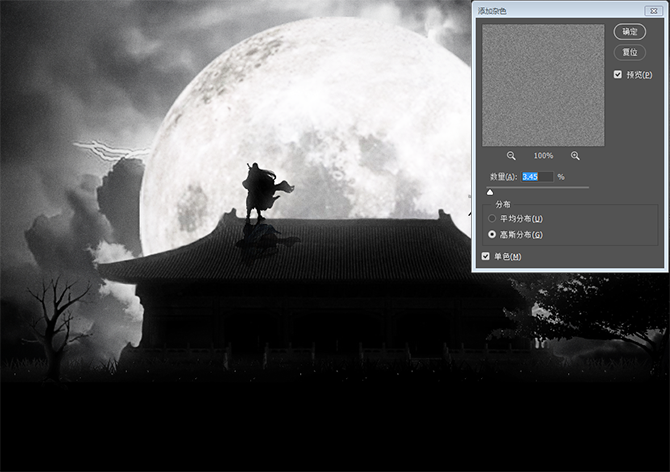

最后利用色彩平衡给画面一个色调就完成啦~参数如下~
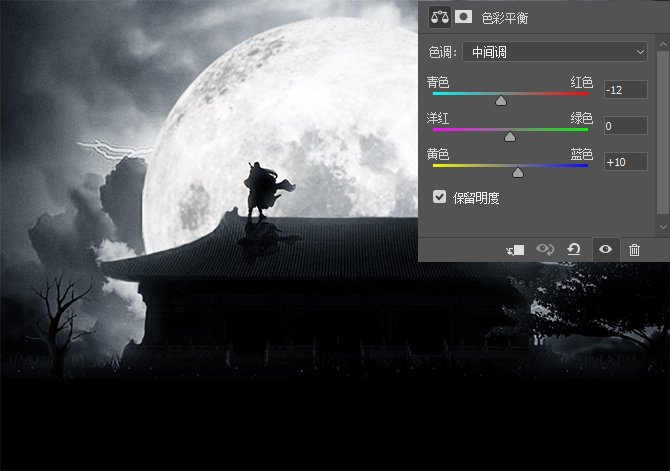
本期图文教程就到这里咯~需要素材以及提问的同学,扫下方二维码进群,咨询群主或者管理员即可~
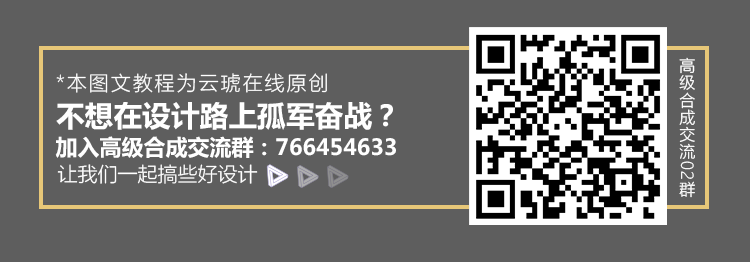
作者:喵大人
本文由 @喵大人 原创发布于云琥在线。未经许可,禁止转载
推荐阅读
-
12882
浏览 PS教程【PS教程】PhotoshopCC 2019版本功能更新介绍一、等比例缩放再也不用按住shift键了,默认等比例缩放,反而是要按...发起人助教小安2018-11-13
PS教程【PS教程】PhotoshopCC 2019版本功能更新介绍一、等比例缩放再也不用按住shift键了,默认等比例缩放,反而是要按...发起人助教小安2018-11-13
128828143
-
7689
浏览 AI2019 AI教程【AI图文教程】2019AICC版本新功能介绍一、可同时修改多个画板中的类似对象,以节省时间,无论你元素是不是...发起人助教小安2018-12-03
AI2019 AI教程【AI图文教程】2019AICC版本新功能介绍一、可同时修改多个画板中的类似对象,以节省时间,无论你元素是不是...发起人助教小安2018-12-03
76892422
-
6387
浏览 15周年 感恩回馈同行十五载感恩回馈活动发起人云小琥小跟班2017-11-14
15周年 感恩回馈同行十五载感恩回馈活动发起人云小琥小跟班2017-11-14
63871442
-
7050
浏览 ps 图文教程 肌理 ···【Photoshop教程】制作肌理插画教程在设计中,怎样让自己的设计更加出彩相信是不少设计师正在面临的难题。某个悠闲...发起人版式设计助教2017-12-07
ps 图文教程 肌理 ···【Photoshop教程】制作肌理插画教程在设计中,怎样让自己的设计更加出彩相信是不少设计师正在面临的难题。某个悠闲...发起人版式设计助教2017-12-07
70501348
-
4644
浏览 设计干货 设计灵感如何避免字体侵权?这31款免费可商用字体请收好最近,微博上的一个话题,让小天十分震惊。 近10年来,国内字体侵权案数量翻了10...发起人云小琥2021-06-11
设计干货 设计灵感如何避免字体侵权?这31款免费可商用字体请收好最近,微博上的一个话题,让小天十分震惊。 近10年来,国内字体侵权案数量翻了10...发起人云小琥2021-06-11
46448102
 2000+节教程免费学
2000+节教程免费学
 点亮VIP尊贵标识
点亮VIP尊贵标识
 130+节前沿技法课
130+节前沿技法课
 12+门课程享折上折
12+门课程享折上折
 10+场/年·云逛潮流设计
10+场/年·云逛潮流设计
 N项特权持续解锁
N项特权持续解锁